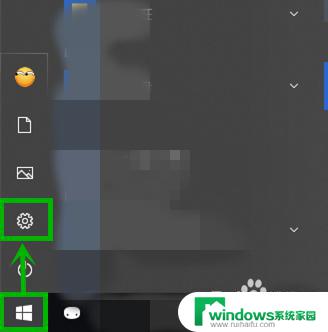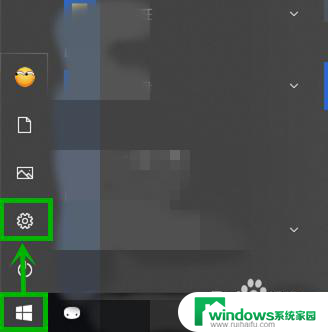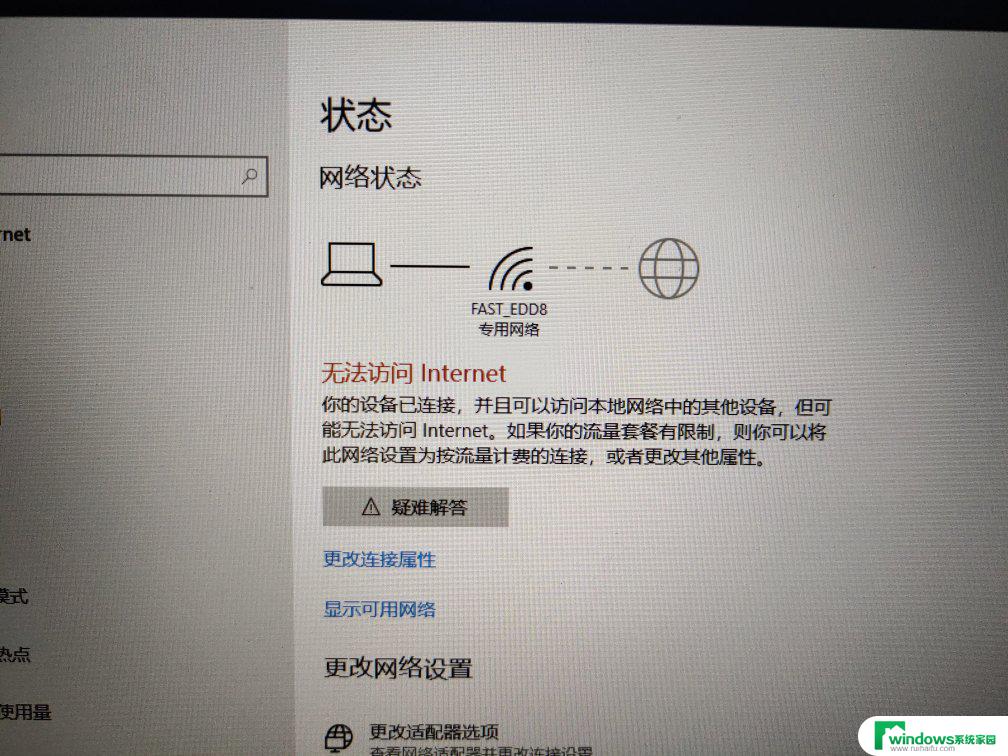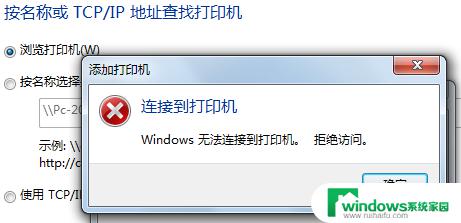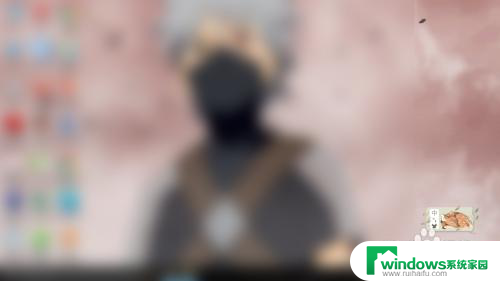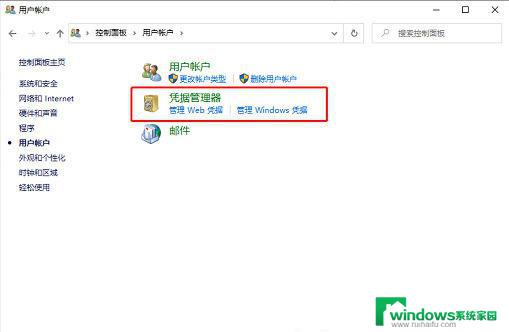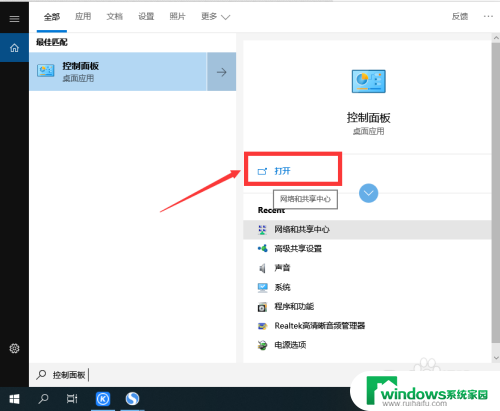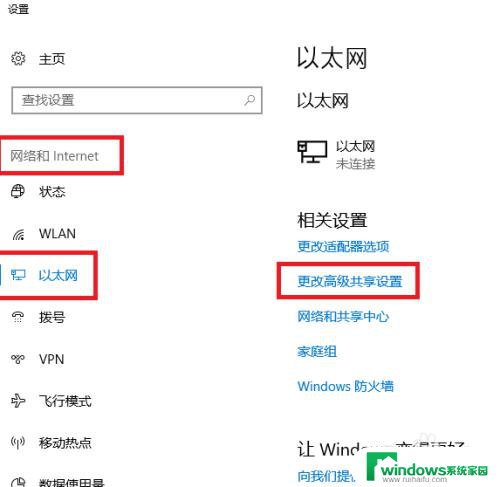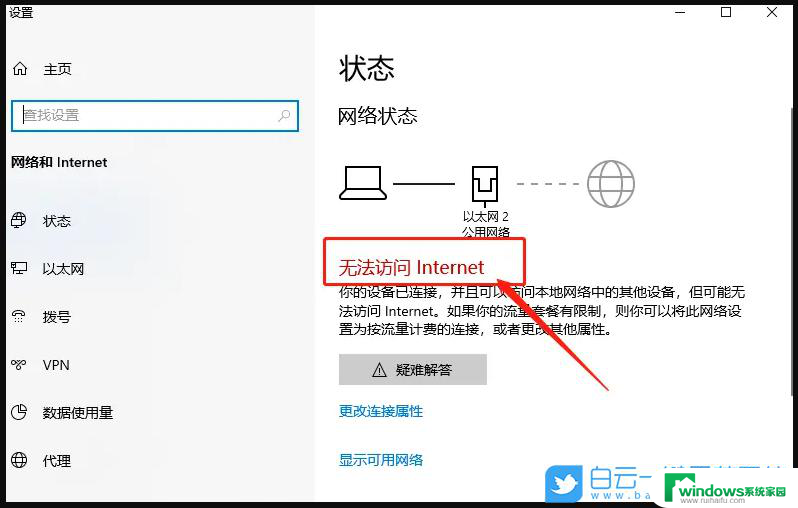共享文件要输入网络凭据 win10访问共享提示输入网络凭证错误解决方法
在日常工作中,我们常常需要与他人共享文件和资源,当我们尝试在Windows 10中访问共享文件时,有时会遇到一个令人困惑的问题:提示输入网络凭证错误。这个问题可能会导致我们无法顺利访问共享文件,给工作和生活带来不便。幸运的是我们可以采取一些简单的解决方法来解决这个问题,确保我们能够顺利访问共享文件并高效地进行工作。接下来我们将介绍一些解决方法,帮助您解决提示输入网络凭证错误的问题。
具体步骤:
1.点击任务栏开始徽标,然后选择设置【⚙】选项
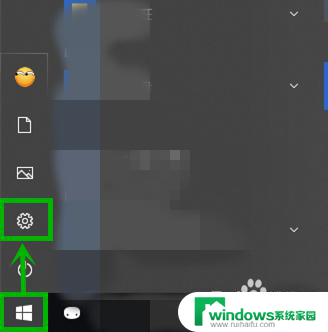
2.在打开的【Windows设置】界面选择【网络和internet】选项(如果你嫌麻烦可以直接右击任务栏的网络图标,然后选择【打开“网络和Internet”设置】)
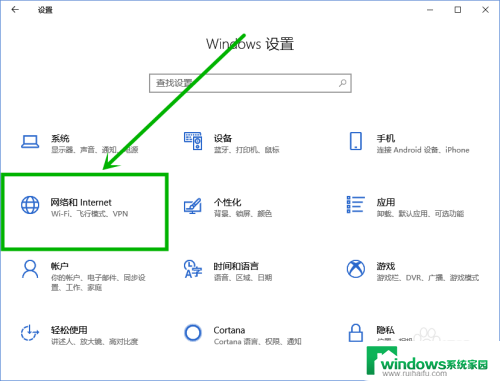
3.在打开的设置界面右侧下拉,找到并点击【网络和共享中心】选项(这里明显要比win7麻烦点。为了迎合触屏???)
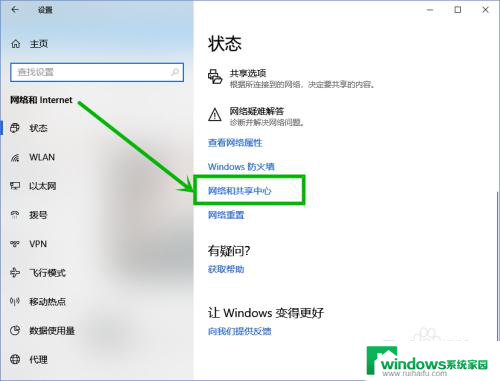
4.在打开的【网络和共享中心】页面左侧点击【更改高级共享设置】选项
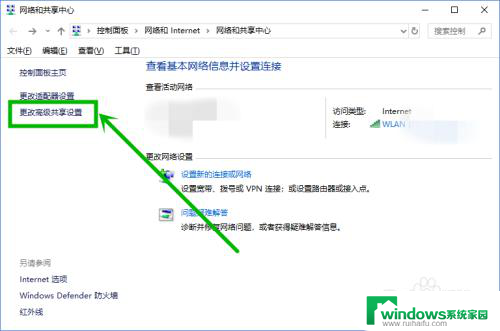
5.在打开的【高级共享设置】界面,下拉到最底部。然后点击【所有网络】选项
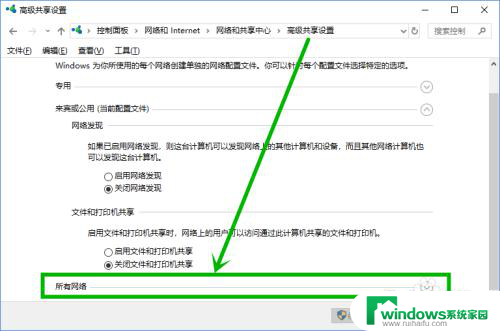
6.在展开【所有网络】下拉菜单,下拉到最底部。将【密码保护的共享】组更改为【关闭密码保护共享】,然后点击【保存修改】就行了
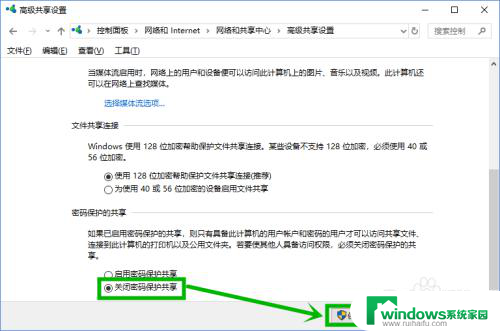
以上是有关共享文件需要输入网络凭据的全部内容,如果有遇到相同情况的用户,可以按照小编的方法解决。